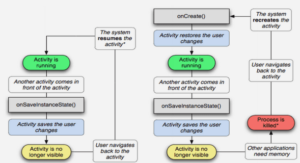Extrait du fiches d’initiation et guide au logiciel PowerPoint
Créer un nouveau diaporama
1.Lancez l’application PowerPoint à partir du menu Démarrage ou d’un raccourci du bureau.
2.À l’apparition de l’écran principal, dans le panneau de droite, choisissez soit :
1.Modèle de conception, et choisissez le modèle que vous désirez dans la liste proposée si vous désirez créer votre présentation à partir d’un modèle prédéfini.
2.Nouvelle présentation si vous désirez partir de zéro.
Insérer une zone de texte
1.Choisissez Zone de texte dans le menu Insertion.
2.Tracez un rectangle dans l’écran à l’endroit où vous désirez insérer le texte.
3.Tapez le texte dans cette zone.
4.Vous pouvez modifier l’apparence du texte en le sélectionnant et en utilisant les outils affichés dans la barre d’outils “mise en forme”.
Insérer une image
1.Choisissez Insertion- Image- À partir du fichier comme dans l’illustration ci-contre.
2.Localisez, dans votre disque dur, l’image que vous voulez insérer.
3.Cliquez sur le bouton Insérer.
4.Vous pouvez modifier les dimensions de l’image en déplaçant les carrés qui l’entourent lorsque l’image est sélectionnée.
Insérer un son ou une séquence vidéo
1.Choisissez Insertion- Films et sons- À partir du fichier son comme dans l’illustration ci-contre.
2.Localisez, dans votre disque dur, le fichier son (.wav ou .aif) que vous voulez insérer.
3.Cliquez sur le bouton Insérer.
4.Vous pouvez aussi insérer des sons en provenance de la bibliothèque de PowerPoint.
Pour ce faire, choisissez Sons de la bibliothèque dans le même menu et sélectionnez un son parmi ceux qui vous sont proposés.
5.Choisissez l’option de lecture désirée dans la fenêtre de dialogue.
Si vous cliquez sur Oui, le son sera entendu automatiquement à l’ouverture de la page qui le contient.
Insérer un objet WordArt
1.Cliquez sur l’icône WordArt située dans la barre d’outils au bas de l’écran ou choisissez dans le menu Insertion – Image – WordArt.
2.Choisissez le style de votre objet parmi ceux qui vous sont proposés et cliquez sur OK.
3.Tapez votre texte dans la zone de dialogue suivante et cliquez sur OK.
Insérer une nouvelle diapositive
2 Choisissez Nouvelle diapositive soit dans le menu Insertion, soit dans le panneau de droite 1 Choisissez un type de mise en page dans le panneau de droite…
Personnaliser l’animation
1.Choisissez Personnaliser l’animation dans le menu Diaporama.
2.Cliquez sur l’objet que vous voulez animer dans votre page.
3.Choisissez un effet dans le menu Ajouter un effet du panneau de droite.
4.Ajuster les paramêtres de l’effet.
……..
Fiches d’initiation et guide au logiciel PowerPoint (1.76 Mo) (Cours PDF)